みなさんこんにちは。今回はiPhone 8 PlusだけでWordPressに記事を投稿することができるのか試してみました。iPad Pro、iPad Air2ではできたので、それに続きもしやiPhoneでもできるのではないかと思い試したくなってのことです。
では、まずはお馴染みのサムネイル(アイキャッチ画像)から作成していきましょう。
Contents
Unsplashから画像をダウンロードする
Unsplashについては、以前記事にしましたのでご興味ある方はこちらの記事をご覧ください。
今回ダウンロードした画像はこちらの画像です。

この画像を、Pixelmatorという画像編集アプリを使用して、テキストを入れていきます。
ちなみにpixelmatorはこのようなアイコンのアプリです。
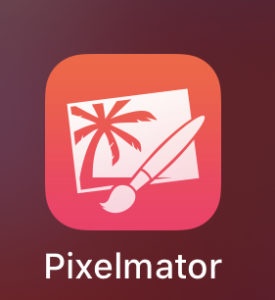
Pixelmatorでサムネを作成する
Pixelmatorでダウンロードした写真を開き、プラスのボタンをタップします。

プラスボタンをタップすると、テキストを追加するボタンが出てきますので、そこをタップし、好みのフォントのテキストを配置します。
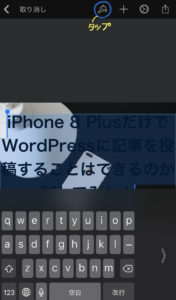
これだとフォント色が黒で見づらいので、フォントの色を白に変更します。
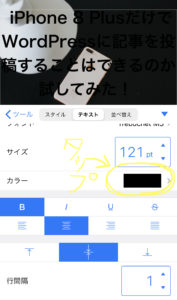
カラーパレットをタップすると色を変更できるので、そこで白色に変更します。あとは好みで文字をサッと編集したりもするのですが、私の場合はシャドウを付けて出来上がり。
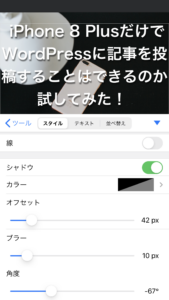
iPhoneだけでサムネイルの完成です。
記事を書く
この記事の文章は全てiPhoneでタイピングされています。iPhoneとiOSのソフトウェアキーボードのみです。iOS純正のメモアプリを使用します。純正のメモアプリがシンプルで使いやすく、今のところiOS純生メモアプリを使用しています。下の画像のようにキーボードを左寄せにし、iPhoneを両手で持ってタイピングしています。8 Plusだと片手入力はなかなか厳しいです。私はローマ字キーボードに慣れてしまっているので、人によってはフリック入力のできる日本語の四角いキーボードの方が打ちやすいかもしれません。左に寄せている理由は、これも慣れてしまったためで特に理由はありません。
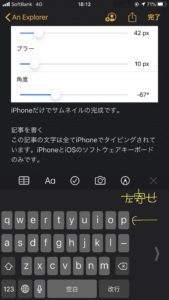
タイピングしてみた感じ、十分ソフトウェアキーボードでも入力可能です。予測変換があるので、そんなにフラストレーションを感じることもありませんでした。
ウェブブラウザでWordPressに記事をアップする
記事の下書きができたらいよいよ、WordPressに記事をアップしなければなりません。
まずは下書きで用意した文章を全てコピーします。そしてWordPressのエディタ画面で、貼り付けます。
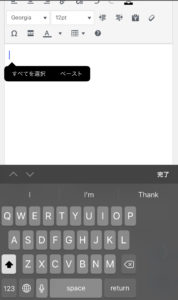
ペーストをタップすると、コピペできました!!
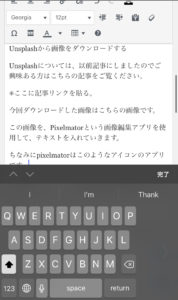
あとは、画像を文章と文章の間に差し込んでいきます。
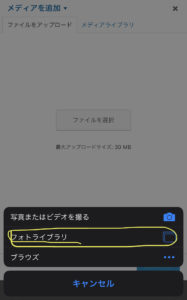
フォトライブラリに保存してある画像を選択して記事の合間に差し込んでいきます。ちなみにこの記事のiPhone画面のキャプチャ画像もiPhoneでスクリーンショットをして作成しています。
見出しを設定する
記事と写真ができたら、今度は見出しを設定します。見出しの設定は、見出しにしたい文を選択して、見出しの大きさを選択するだけです。iPhoneだと文字を選択するのに少し手間取るかと思いましたが、割と簡単にできました。
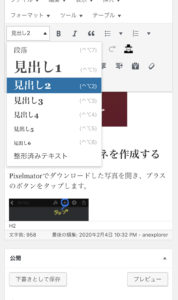
後は公開するだけ!
文章も画像も全て準備が出来たら、後はPixelmatorで作成しておいたアイキャッチ画像(サムネイル)を設定したり、カテゴリやタグ、SEOのための説明などを設定して公開するのみです。また、強調したい文字をボールドにしたり赤字にしたりもiPhoneだけでできます。ただ、文字の選択はPCやiPadの方が楽にできると思います。
まとめ(iPhoneだけでWordPressに記事を投稿することはできる!)
iPhone、今回は私の所有しているiPhone8 Plusでの実験でしたが、iPhoneだけを使用してWordPressに記事を投稿することはできるという結論に達しました。パソコンを使用した方が文章の入力は的確で短時間で行うことができるでしょう。本記事で作成したようなサムネイル、アイキャッチ画像の作成であればパソコンと大差なく行うことができると思います。iPhoneユーザーであればiPhoneは常に持ち歩いていることが多く場所を問わずサッと取り出して作業ができるので、何か思いついたらメモ帳アプリに留めておき、パソコンがない環境でもある程度記事を作成して実際に投稿することができることがわかりました。今後はiPhone、iPad、MacBookを併用した作業環境の構築に取り組んでいこうと思います。
![]() Sponsored Link
Sponsored Link
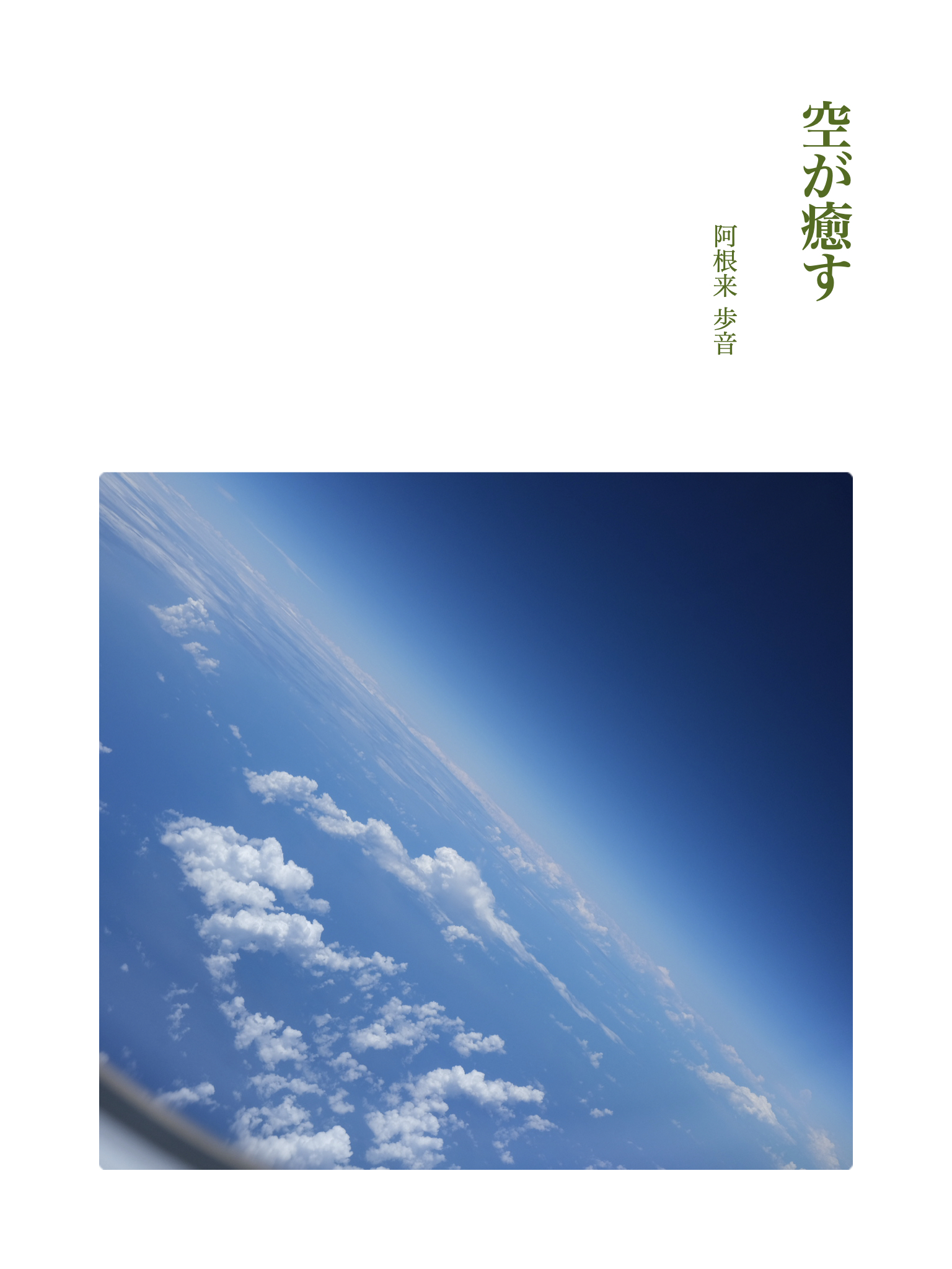










コメントを残す